iPhone'u Mobil ve Masaüstünde Yedeklemeden Kolayca Geri Yükleyin
iPhone'u yedekten geri yükleme herhangi bir iPhone kullanıcısının ustalaşması gereken en önemli görevlerden biridir. Yeni bir cihaza geçiyor veya veri kaybından kurtuluyor olsanız da, iPhone'unuzu yedeklemeden nasıl geri yükleyeceğinizi bilmeniz gerekir; bu da çok zaman kazandırabilir. Neyse ki Apple, kurulumdan sonra veya cihazı silmeden iPhone'u yedeklemeden geri yüklemek için birkaç kolay ve güvenli yol sunar.
Şimdi, iPhone'u yedeklemeden nasıl geri yükleyeceğinizi öğrenmek için bu makaleyi okumaya devam edin. Resmi yolları karmaşık bulursanız, en güçlü ve güvenilir iPhone kurtarma yöntemini de kullanabilirsiniz.
SAYFA İÇERİĞİ:
Bölüm 1: iPhone'u Yedeklemeden Geri Yüklemeden Önce Hazırlanması Gerekenler
iPhone'u yedeklemeden nasıl geri yükleyeceğinize geçmeden önce bazı önemli faktörlerden emin olmalısınız:
1. Yedekleme Durumunuzu Kontrol Edin
iPhone'unuzda Ayarlar'a gidebilir ve ardından profilinizi girebilirsiniz. iCloud'u seçin ve iCloud Yedekleme sekmesini açın. Burada, bir iCloud yedeklemesinin mevcut olduğunu doğrulayabilirsiniz.
Bilgisayarınızda önceki iTunes Yedekleme geçmişinizin bulunduğundan emin olmalısınız.
2. iPhone'unuzu Güç Kaynağına Takılı Tutun
iPhone'u yedeklemeden geri yüklemek, özellikle büyük yedeklemelerde uzun sürebilir. Pilinin bitmemesi için cihazınızı prize takın.
3. Wi-Fi'ye bağlanın
iPhone'unuzu geri yüklemek için iCloud kullanıyorsanız, istikrarlı ve güçlü bir Wi‑Fi ağında olduğunuzdan emin olun. Hücresel ücreti önemsemiyorsanız, iPhone'u iCloud yedeklemesinden geri yüklemek için hücresel verilerinizi kullanmanız önerilmez.
4. Bir USB Kablosu
iPhone'u iTunes veya Finder gibi bir bilgisayar yedeklemesinden geri yüklemeyi seçerseniz, iPhone'unuzu bir USB kablosuyla bilgisayarınıza bağlamalısınız.
Bölüm 2: iPhone'u iCloud Yedeklemesinden Geri Yükleme
Şimdi, iPhone'u iCloud Yedeklemesinden nasıl geri yükleyeceğinizi inceleyelim. iCloud Yedeklemesini kullandığınızda, iPhone'unuzu fabrika ayarlarına sıfırlamalı veya yeni bir iPhone kurduğunuzdan emin olmalısınız. Aksi takdirde, iPhone geri yüklemesi yapamazsınız. Şimdi, kurulumdan sonra iPhone'u yedeklemeden nasıl geri yükleyeceğinizi öğrenelim.
iPhone'u iCloud'dan Geri Yükleme Adımları
1 Adım. iPhone'unuzun yeni bir iPhone olduğundan ve onu ayarladığınızdan emin olun. Aksi takdirde, fabrika ayarları önce iPhone'u seçin. Ayarlar'a gidin ve Genel'e dokunun. Ardından, Seç iPhone'u Aktarın veya Sıfırlayın. Ardından, simgesine dokunun. Tüm İçeriği ve Ayarları Sil iPhone'unuzu silmek için düğmesine basın.
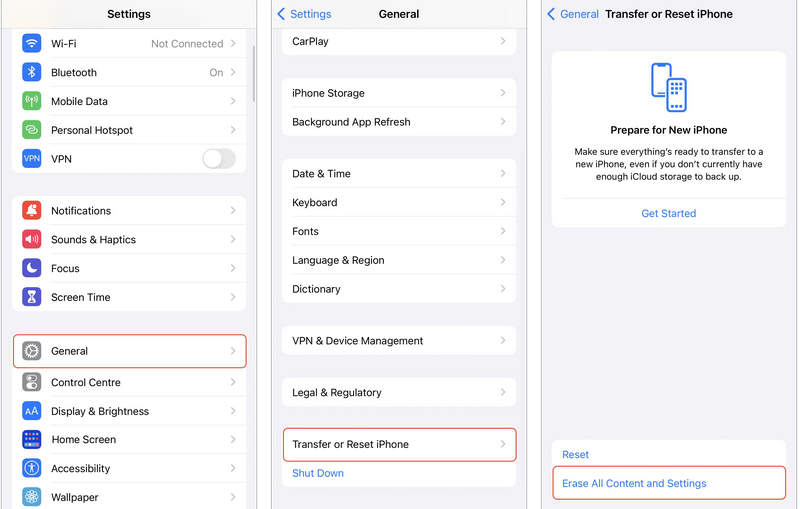
2 Adım. Şimdi iPhone'unuzu kuracaksınız. Dilinizi, bölgenizi seçebilir ve Wi-Fi'ye bağlanabilirsiniz. Konuya gelince Uygulamalarınızı ve Verilerinizi Aktarın ekranı seçmelisiniz iCloud Yedeklemesinden. Daha sonra, iPhone'unuzu iCloud Yedeklemesinden kolayca geri yüklemeye başlayabilirsiniz.
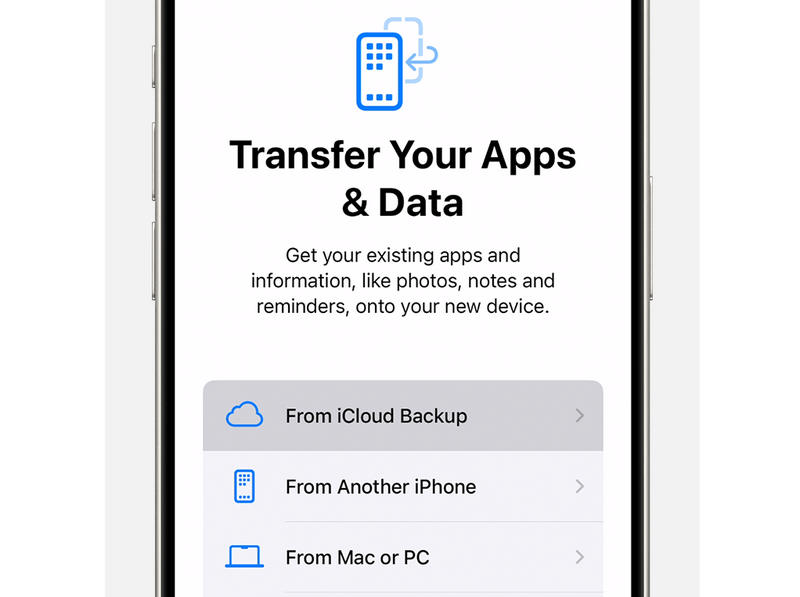
Bölüm 3: iPhone'u iTunes Yedeklemesinden Nasıl Geri Yükleyebilirsiniz
Ayrıca resmi bir iPhone kurtarma yöntemi de var - iTunes, macOS'ta Finder'dır. iPhone'unuzu bilgisayarınıza veya Mac'inize yedeklediyseniz, iTunes veya Finder'ı kullanarak verilerinizi kolayca geri yükleyebilirsiniz. Dahası, iPhone'u iTunes Yedeklemesinden geri yüklemek için ağ bağlantısı gerekmez.
iPhone'u Bilgisayar Yedeklemesinden Geri Yükleme Adımları
macOS Catalina ve Sonraki Sürümlerde Adımlar - Finder
1 Adım. iPhone'unuzu bir USB kablosuyla Mac bilgisayarınıza bağlayın. Finder'ı açın ve iPhone cihazınızı seçin.
2 Adım. Seçin Genel sol taraftaki sekmeye tıklayın. Ardından, Restore Backup düğmesi. Daha önce bir iTunes Yedekleme parolası, iPhone'unuzu bilgisayar yedeklemesinden geri yüklemek için bunu girmelisiniz.
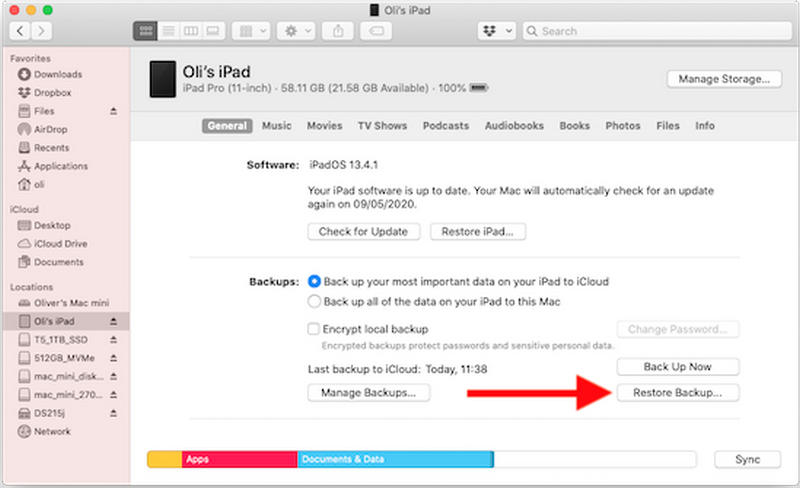
Windows'taki Adımlar - iTunes
1 Adım. Adım 1: iPhone'unuzu Windows bilgisayarınıza bağlayın. Ardından, bilgisayarınızda iTunes'u başlatın. iPhone'unuz iTunes'unuza bağlandığında, cihaz iPhone'unuzun profiline gitmek için sol üst taraftaki düğmeye tıklayın.
2 Adım. Şimdi, sen şuradasın: ÖZET sekmesi. Bu pencerede, Restore Backup düğmesi. iPhone'u son yedeklemeden veya eski bir yedeklemeden geri yükleyebilirsiniz. Daha önce bir parola ayarladıysanız, iPhone geri yüklemesini başlatmak için bunu girmelisiniz.
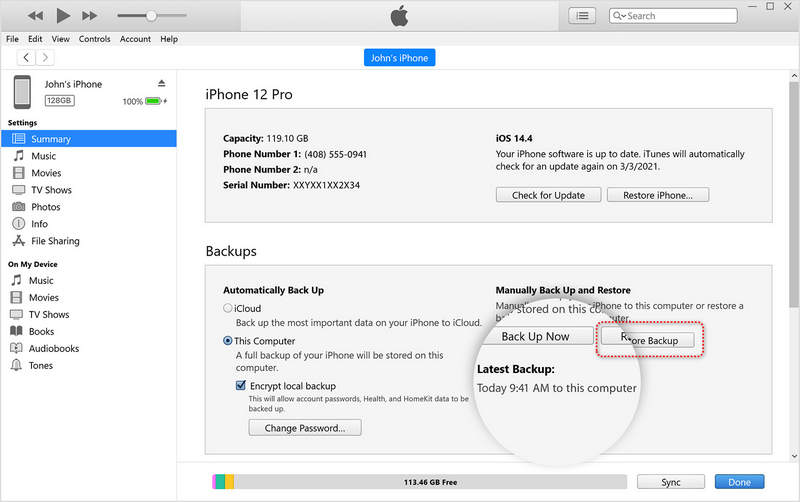
Bölüm 4: iPhone'u Yedeklemeden veya Yedekleme Olmadan Geri Yüklemenin En Kolay Yolu
Belki de iCloud veya iTunes ile önceki yedeklemeden iPhone'u nasıl geri yükleyeceğinizi öğrenmeyi zor buluyorsunuz. Belki de iCloud veya iTunes'dan daha önce hiç yedeklemeniz yok. Bu durumlarda, iPhone'unuzu nasıl geri yükleyebilirsiniz? Kesinlikle kaçırmamalısınız Apeaksoft iPhone Veri Kurtarma. Bu, iPhone'u iCloud veya iTunes Yedeklemesinden veya herhangi bir yedekleme veya cihazınızı silmeden geri yüklemek için en güçlü araçtır. Dosyaları iPhone'unuza kolayca kurtarabilirsiniz.
Apeaksoft Veri Kurtarma
- iPhone'unuzu iCloud'dan, iTunes'dan veya cihaz içinden geri yükleyin.
- iCloud ve iTunes Yedekleme çıkarma desteği.
- Önceki yedeklemeleriniz olmasa bile iPhone'unuzdaki kaybolan dosyaları kurtarın.
- Tüm verileri iPhone'unuza geri yükleyin veya yedeklerden istediğiniz dosyaları seçin.
Güvenli indirme
Güvenli indirme

iPhone Cihazdan Nasıl Geri Yüklenir
1 Adım. Indirin ve yükleyin Apeaksoft iPhone Veri Kurtarma Bilgisayarınızda başlatın ve iPhone'unuzu bilgisayarınıza bağlayın. Ardından, seçin İOS Cihazından Kurtar. Ardından, Taramayı Başlat iPhone'unuzdaki kaybolan dosyaları geri getirmek için kullanılan düğme.

2 Adım. Bu program iPhone'unuzu hızlı bir şekilde tarayabilir. Tarama işlemi sırasında istediğiniz dosyaları seçebilir ve Kurtarmak iPhone'unuzu yedeklemeden geri yüklemek için sağ alt köşedeki düğmeye tıklayın.

İPhone'u iCloud Yedekleme'den Geri Yükleme
1 Adım. Klinik İCloud Yedeklemesinden Kurtar sol menü çubuğundan. Ardından, iCloud hesabınıza giriş yapmak için iCloud hesabınızı ve parolanızı girin.

2 Adım. Burada, bu program iCloud Yedeklemenizi çıkaracaktır. iPhone'u iCloud Yedeklemesinden geri yüklemek için belirli dosya türlerini seçebilirsiniz. Ayrıca, iCloud Yedekleme düğmesine tıklayın, bu da tüm iCloud Yedeklemesini iPhone'unuza geri yüklemek anlamına gelir. Ardından, Ana Sayfa iPhone'unuzu iCloud Yedeklemesinden geri yüklemek için düğmeye basın.

iPhone Bilgisayar Yedeklemesinden Nasıl Geri Yüklenir
1 Adım. Klinik ITunes Yedeklemesinden Geri Yükle sol menü çubuğundan. Ardından, bilgisayarınızda bulunan tüm iTunes Yedeklemelerini seçebilirsiniz. Ana Sayfa iTunes Yedeklemesinden veri taramak ve çıkarmak için kullanılan düğme.

2 Adım. Taradıktan sonra iTunes Yedeklemesindeki tüm verileri gösterecektir. İstediğiniz dosyaları seçebilir ve Kurtarmak Bilgisayar yedeklemesinden geri yüklemek için sağ alt köşedeki düğmeye tıklayın.

Notlar: iPhone'u iCloud Yedeklemesinden geri yüklemenin resmi yolu belirli dosyaları seçmenize izin vermez, ancak Apeaksoft iPhone Veri Kurtarma bunu yapabilir, bu da iPhone'u silmeden yedeklemeden geri yükleyebileceğiniz anlamına gelir. Dahası, yedekleme olmadan bile iPhone'unuzdaki silinmiş dosyaları kurtarabilirsiniz. iPhone'unuzdaki kaybolan dosyaları doğrudan geri alabilir.
Sonuç
Bu makale size şunu söyledi yedekten nasıl geri yüklenir. Apple, iPhone'unuzu yedeklemenize ve ona veri geri yüklemenize yardımcı olmak için iCloud ve iTunes sunar. iPhone'u yedeklemeden geri yüklemek için istediğiniz yöntemleri seçebilirsiniz. Ancak, hepsi önceki yedeklemeyi gerektirir. Yedekleme dosyalarınız yoksa, yedekleme olmadan iPhone'daki kaybolan verileri kolayca kurtarmak için Apeaksoft iPhone Veri Kurtarma'yı kullanabilirsiniz.
İlgili Makaleler
Somut kılavuzumuzu izleyerek iPhone'unuzdaki e-postaları hızla silmek, gelen kutunuzu düzenli tutmanızı ve mesajlara hızla ulaşmanızı sağlayabilir.
iOS sesli mesajları kalıcı olarak saklamadığından, iPhone'unuzdaki sesli mesajları iCloud'a veya bilgisayarınıza nasıl yedekleyeceğinizi öğrenmelisiniz.
iPhone'da silinen geçmişi görmenin bir yolunu mu arıyorsunuz? Gelin ve yedeklemeler olmadan bile iPhone'da silinen geçmişi 6 şekilde nasıl bulacağınızı görün!
İPhone verilerini yedeklemek için en iyi iPhone yedekleme yazılımı nedir? Bu sayfa, Windows ve Mac kullanıcıları için en iyi 10 iPhone yedekleme yazılımını (ücretsiz ve ücretli) listeler.

